Verschiedene CSV-Formate (Microsoft Excel)
Bruce muss seine Excel-Arbeitsblätter häufig im CSV-Format speichern, um sie mit anderen Programmen verwenden zu können. Bei der Ausführung des Vorgangs Speichern unter stellte er fest, dass verschiedene CSV-Formate als Möglichkeiten aufgeführt sind. Bruce ist neugierig auf die Unterschiede zwischen diesen CSV-Formaten.
Für diejenigen, die mit dem Akronym nicht vertraut sind, steht CSV für „durch Kommas getrennte Werte“ und bezieht sich auf eine Möglichkeit, Daten in einem Nicht-Excel-Format zu speichern. Wenn Sie im Dialogfeld Speichern unter auf den Abwärtspfeil neben der Dropdown-Liste Dateityp klicken, hängt die angezeigte Version von der verwendeten Excel-Version ab. Die mit Office 365 bereitgestellte Excel-Version verfügt über die meisten Formatoptionen, einschließlich der meisten CSV-Optionen. (Siehe Abbildung 1.)
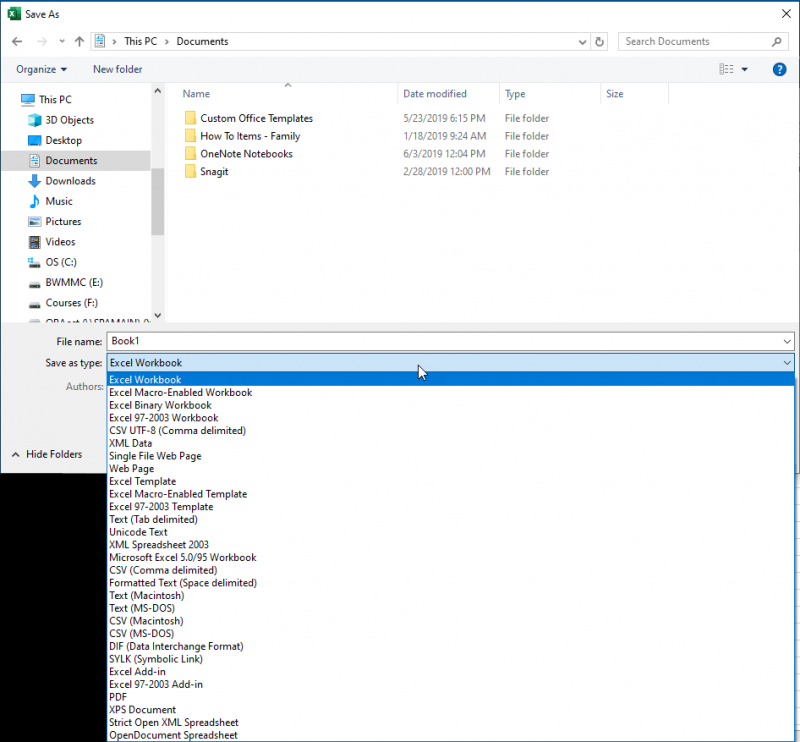
Abbildung 1. Mit Excel können Sie Arbeitsmappendaten in einer Vielzahl von Formaten speichern.
Sie werden feststellen, dass Ihnen vier CSV-bezogene Formate zur Verfügung stehen:
-
CSV UTF-8 (durch Kommas getrennt)
-
CSV (durch Kommas getrennt)
-
CSV (Macintosh)
-
CSV (MS-DOS)
Es stehen verschiedene CSV-Formate zur Verfügung, da es verschiedene Möglichkeiten gibt, CSV-Dateien zu erstellen. (Macht Sinn, oder?) Eigentlich gibt es viele, viele Möglichkeiten, CSV-Dateien zu erstellen, aber Excel unterstützt nur diese vier.
Jedes Format wirkt sich auf leicht unterschiedliche Weise auf die Zeichenkodierung aus. Das Macintosh-Format verwendet beispielsweise einen CR (Wagenrücklauf) als Abschlusszeichen für einen Datensatz oder eine Zeile, während Windows-basierte Formate – im Wesentlichen die anderen drei – CR / LF (Wagenrücklauf / Zeilenvorschub) verwenden. Jedes Format ist also etwas anders.
Der Unterschied zwischen den drei Formaten hängt davon ab, welche Codepage für jedes Format verwendet wird. Codepages haben mit der Art und Weise zu tun, in der einzelne Zeichen codiert werden. Dies kommt normalerweise ins Spiel, wenn Sie in Ihren Daten erweiterte Zeichen wie Fremdzeichen oder Zeichen mit Akzent verwenden. Die von jedem Format verwendeten Codepages können variieren, abhängig von (1) der von Ihnen verwendeten Excel-Version, (2) der von Ihnen verwendeten Sprachversion von Excel und (3) der Konfiguration Ihrer regionalen Einstellungen. Mit anderen Worten, es gibt keine schnelle Regel, welche Codepages mit welchem CSV-Format verwendet werden, das Sie für Ihren Export auswählen.
Anstatt sich mit den technischen Unkräutern über die Unterschiede bei der Verwendung der Codepages zu befassen, sollten Sie sich diese Webseite ansehen, die ich sehr hilfreich fand. (Warnung: Die Webseite wird an einigen Stellen recht technisch, und Sie werden feststellen, dass der Programmierer mit Excel bei voller Anzeige frustriert ist.)
https://donatstudios.com/CSV-An-Encoding-Nightmare
Unter dem Strich werden von Microsoft verschiedene Formate für die unterschiedliche Kommunikation mit anderen Nicht-Excel-Programmen bereitgestellt. Wenn Sie mit einem anderen Programm kommunizieren möchten, müssen Sie genau wissen, was dieses andere Programm in Bezug auf die CSV-Formatierung erwartet, und dann das Format in Excel auswählen, das den Erwartungen am besten entspricht. Möglicherweise müssen Sie auch einige Tests durchführen, um sicherzustellen, dass Ihre Arbeitsmappe eine Vielzahl von regulären und erweiterten Daten enthält, um sicherzustellen, dass der Export und Import Ihrer Daten wie erwartet funktioniert.
Es gibt noch einen weiteren Leckerbissen, den ich als hilfreich empfunden habe: Speichern Sie Ihre Arbeitsmappe nicht NUR im CSV-Format. Speichern Sie stattdessen Ihre „Masterkopie“ im nativen Excel-Format und verwenden Sie Speichern unter nur, um sie in das gewünschte CSV-Format zu bringen, während Sie die Datei für das Nicht-Excel-Programm vorbereiten.
ExcelTips ist Ihre Quelle für kostengünstige Microsoft Excel-Schulungen.
Dieser Tipp (13672) gilt für Microsoft Excel 2007, 2010, 2013, 2016, 2019 und Excel in Office 365.